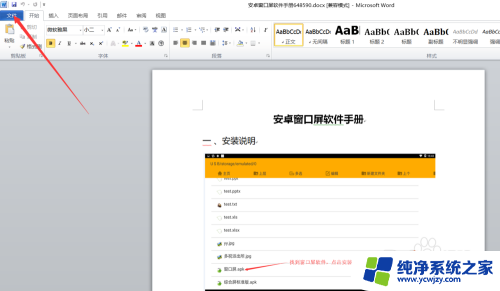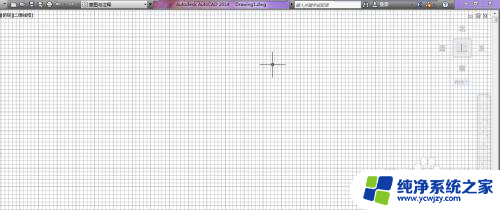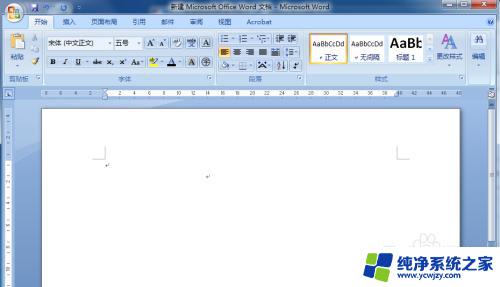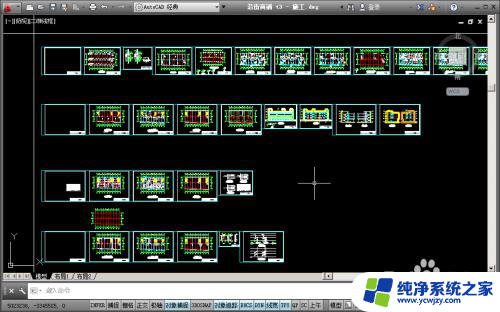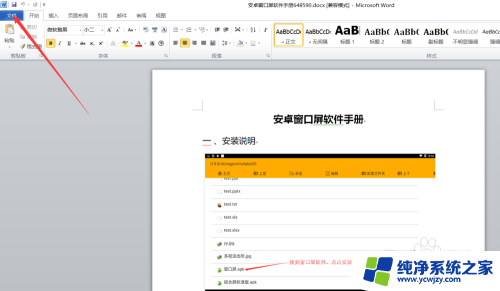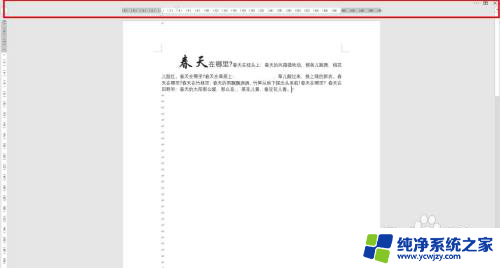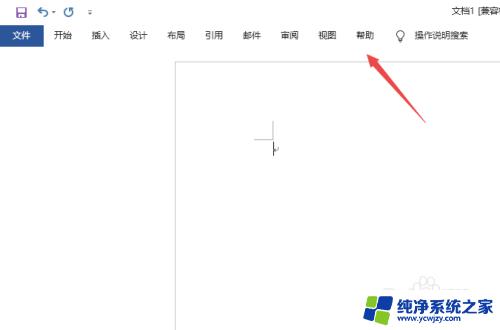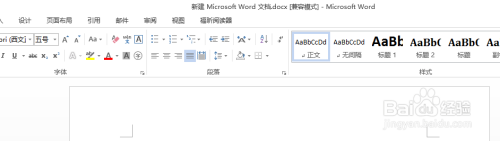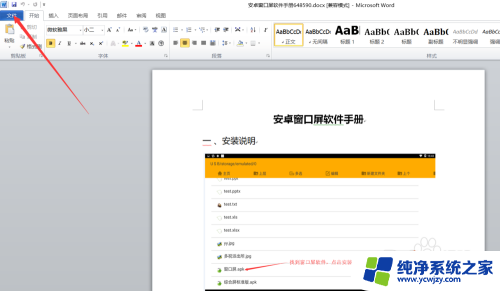多个word标题显示在工具栏下 如何设置WORD菜单栏显示多个文档的标签
更新时间:2023-08-22 15:47:23作者:xiaoliu
多个word标题显示在工具栏下,在使用Microsoft Word处理多个文档时,我们经常会遇到一个问题:如何设置Word菜单栏显示多个文档的标签,有时候我们需要同时查看、编辑多个文档,但是Word默认只显示一个文档的标签,给我们的工作带来了不便。有没有办法可以在菜单栏下方显示多个文档的标签呢?答案是肯定的。在本文中我们将介绍如何设置Word菜单栏显示多个文档的标签,以提高我们的工作效率。
操作方法:
1.在工具栏,先点开“自定义快速访问工具栏”,再点“其他命令”。或是在文件-选项-快速访问工具栏。
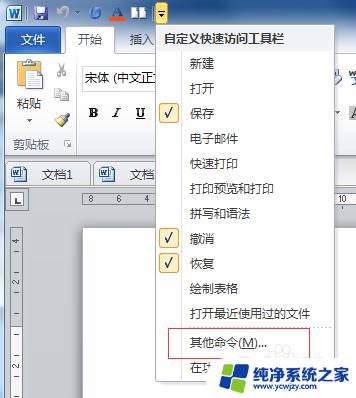
2.然后在word选项,如图依次选择:所有命令-并排查看-添加。最后在用于所有文档外显示有并排查看,即可。然后关闭word重新打开文档,在WORD菜单栏就能显示多个文档标签。
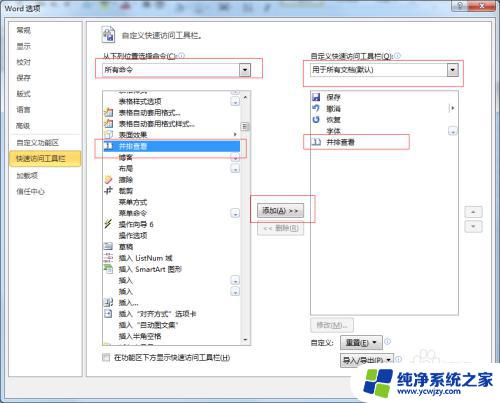
以上是显示在工具栏下的多个Word标题的全部内容,如果您有任何疑问,请根据本指南操作,我们希望这能帮助您。